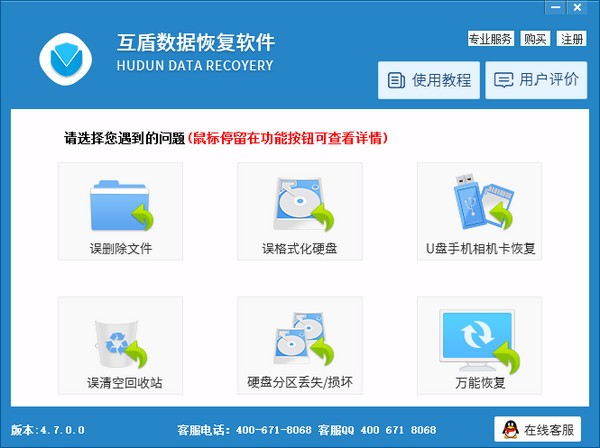
互盾数据恢复软件vip破解版使用教程
互盾手机数据恢复软件误删文件恢复方法教程
1、双击打开互盾手机数据恢复软件桌面快捷方式,运行软件,看到如下图软件的主界面,中间部分有它的功能“误删除文件”“误格式化硬盘”“U盘手机相机卡恢复”“误清空回收站”“硬盘分区丢失/损坏”“万能恢复”,这里我们介绍“误删除文件”这个功能,因为误删除文件这个事是大部分用户可能遇到的。
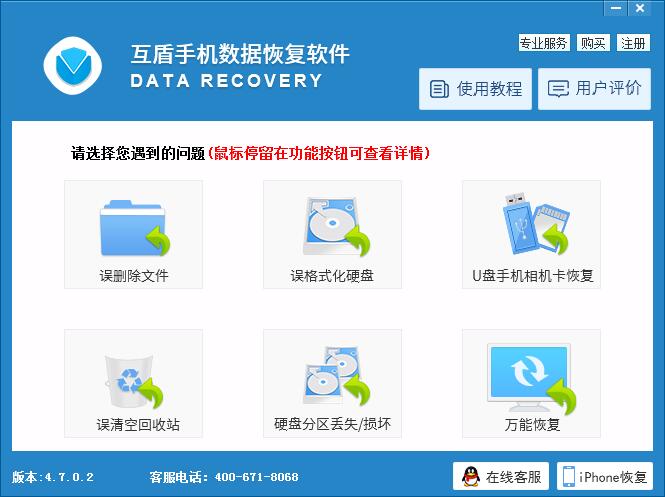
2、小编选择的是误删除文件,您可以把鼠标停留在功能按钮可查看详情,有需要看的用户可以了解一下。
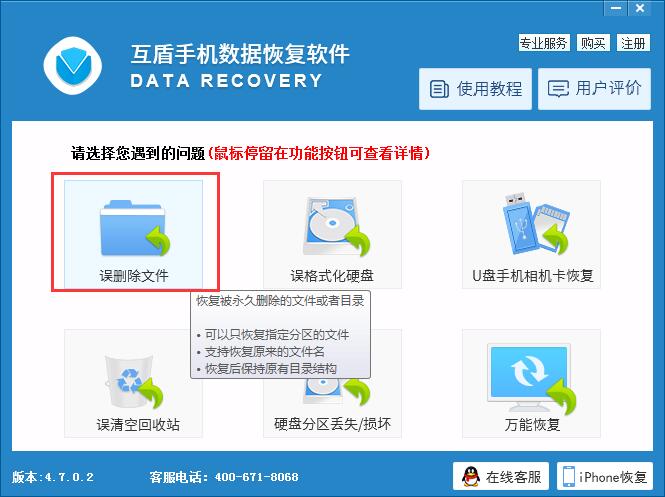
3、在打开的互盾手机数据恢复软件选择要恢复的文件所在位置窗口中,选择好要恢复的位置,用鼠标点击一下,那个盘符会变成蓝色,之后再点击“下一步”。

4、然后互盾手机数据恢复软件会自动扫描,用户需要耐心等待扫描完毕就可以了。
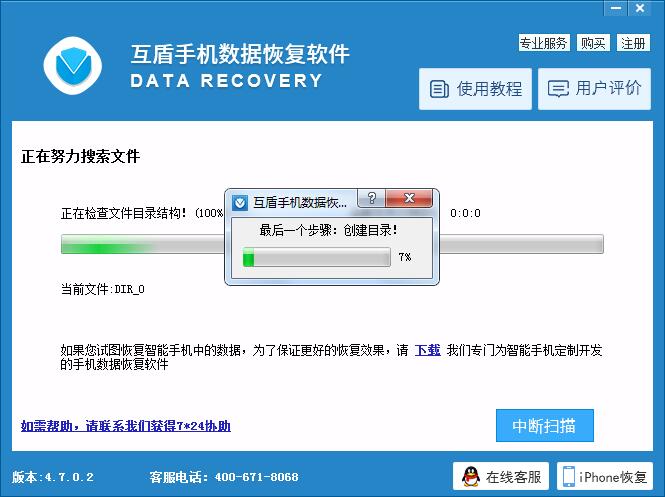
5、扫描完成后,软件会显示出扫描的界面,选择你需要选择被删除的文件,然后点击“下一步”。
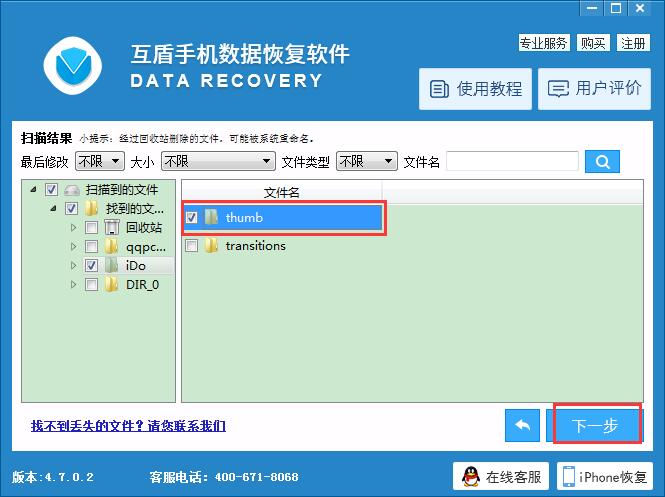
6、选择完要恢复的文件之后,会选择恢复的路径,点击“浏览”按钮,选择一个文件夹存放恢复的文件。选择好后点击“下一步”,等待少许时间后就恢复好了。
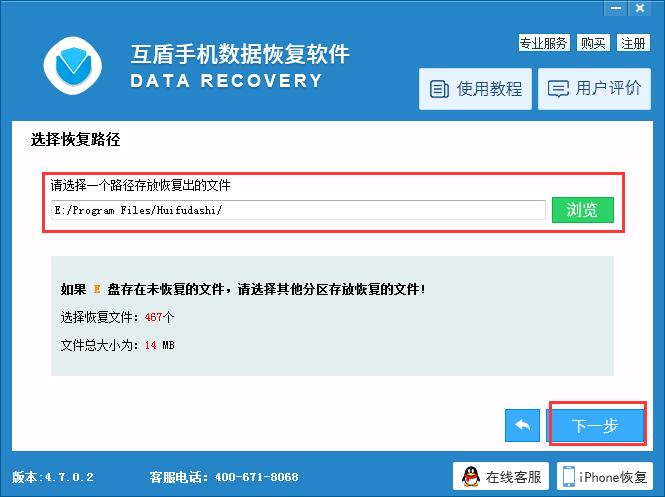
互盾手机数据恢复软件怎么将误格式化数据恢复?
1、如下图可以看到有三种恢复选项可以供用户选择,然后用户可以根据自己遇到的情况来选择一个合适的恢复选项,这里应该选择“分区恢复”。
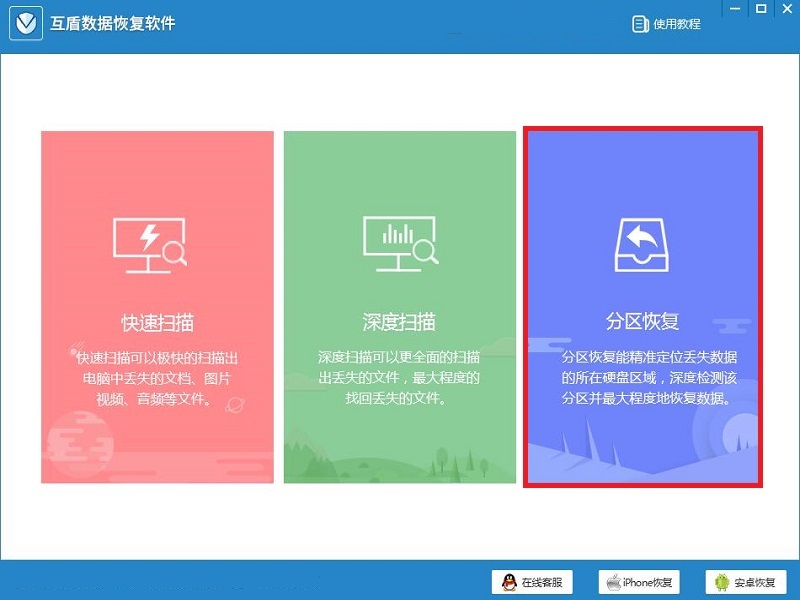
2、然后界面上就会出现电脑的分区信息,用户选择需要恢复数据的分区点击一下,出现浅蓝色框则为选择上了,再点击“开始扫描”按钮,软件就会开始扫描分区中的数据了,扫描需要一段时间,根据分区内的数据多少来决定扫描时间的长短,请耐心等待完成。
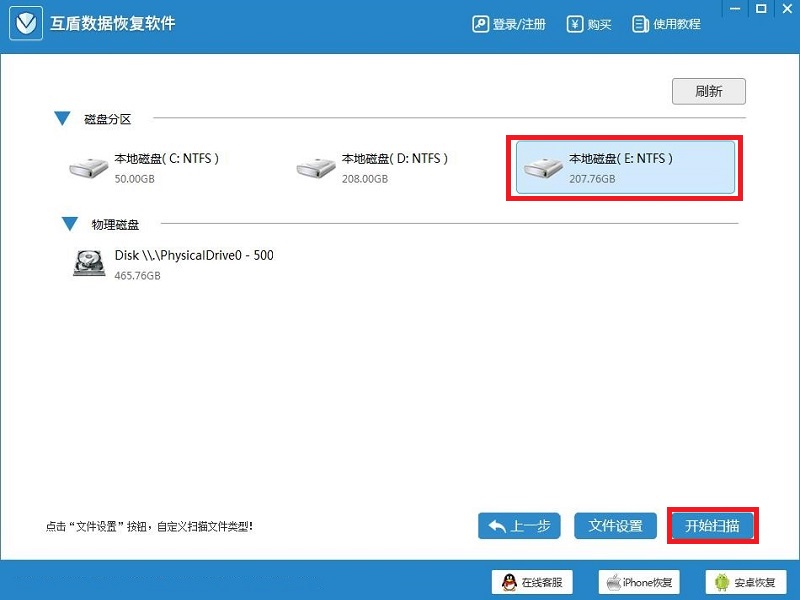
3、在扫描结束之后,就出现了误删的文件信息,用户可以在需要恢复的数据上面打勾,然后选择点击“下一步”。
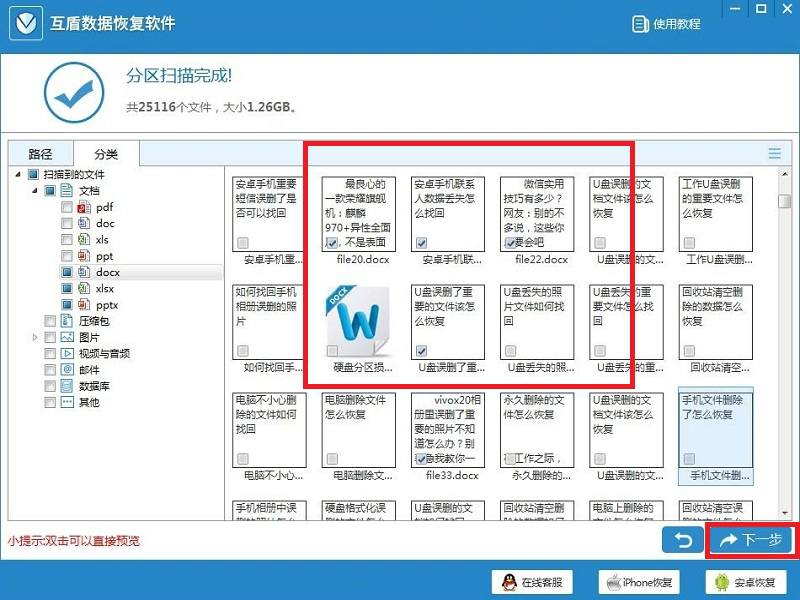
4、之后会让用户选择恢复数据的路径,点击“浏览”按钮,选择好一个路径存放恢复的文件夹,在点击“恢复”按钮,软件就开始执行恢复了。稍等片刻有弹框出现,点击“确定”按钮就恢复好了。
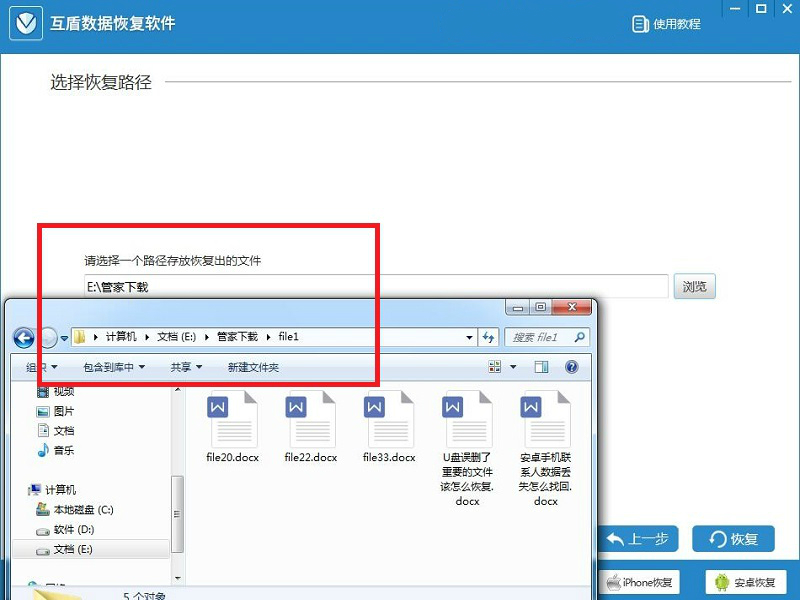
互盾数据恢复软件vip破解版功能介绍
1、提示格式化恢复
单击“硬盘分区丢失/损坏” 模式。本模式可以恢复:只剩C盘,磁盘提示需要格式化,磁盘为RAW格式,误删分区,做系统时一键重新分区的情况。
2、Word文件丢失恢复
在编辑Word文件的过程中,大家可能会因为误操作或一些突发情况造成Word文档数据丢失,遇到这样的情况时要如何恢复Word数据。
3、丢失分区恢复
单击“硬盘分区丢失/损坏” 模式。本模式可以恢复:只剩C盘,磁盘提示需要格式化,磁盘为RAW格式,误删分区,做系统时一键重新分区的情况。
4、误删文件恢复
单击”误删除文件” 模式,本模式可以恢复:删除、清空回收站、剪贴丢失的文件。
5、误清空回收站恢复
单击”误清空回收站” 模式,本模式可以恢复:清空回收站丢失的文件。
6、u盘数据恢复
支持恢复U盘/CD/DVD光盘使用不当或不小心损坏而无法读出的数据。
互盾数据恢复软件vip破解版软件特色
1、支持多种设备
支持硬盘、U盘、移动硬盘、SD卡、内存卡、相机卡、手机卡等多种设备
2、研发“瞬间扫描”功能
无需漫长的扫描等待、删除恢复和格式化恢复快速扫描完成
3、文件搜索和图片预览
可以通过文件名或文件扩展名搜索图片在恢复前进行预览
4、兼容windows全线系统
兼容所有windows系统:XP、VISTA、WIN7、WIN8、Win10...
